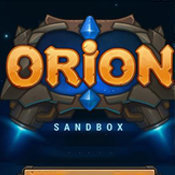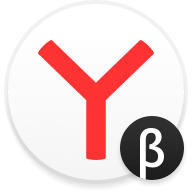轻松掌握:在华为官网如何查看我的订单
我的华为怎么查看我的订单
在使用华为系列产品或服务时,无论是购买手机、配件,还是享受华为商城提供的各类服务,了解如何查看自己的订单都是一项基本且重要的技能。本文将详细介绍如何在“我的华为”应用中以及华为商城网站和APP上查看订单,帮助广大用户更好地管理自己的购物记录和售后服务。
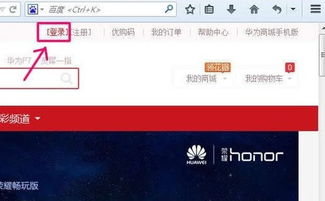
一、通过“我的华为”应用查看订单
“我的华为”是华为官方推出的一款集产品体验、服务享受、社区交流等多功能于一体的应用。通过它,用户可以方便地查看和管理自己的订单。
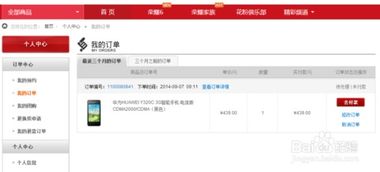
1. 打开“我的华为”应用
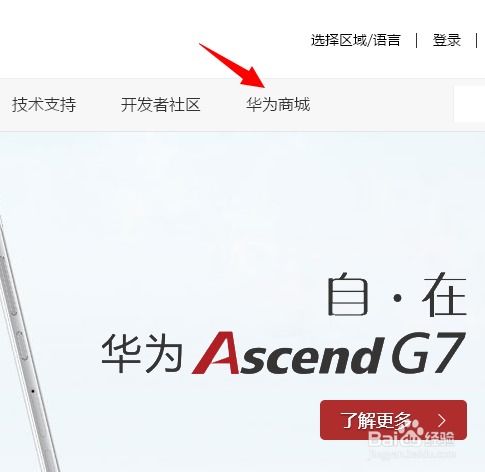
首先,确保你的手机上已安装并登录了“我的华为”应用。如果未安装,可以前往应用商店搜索并下载安装。安装完成后,使用你的华为账号登录。
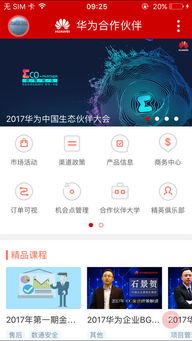
2. 进入“我的”页面
登录后,在应用底部菜单栏中找到并点击“我的”选项。这里会展示你的个人信息、账号安全、订单管理等一系列与账号相关的功能。
3. 查看“我的订单”
在“我的”页面中,向下滑动至“订单管理”区域,你会看到“我的订单”或类似的选项。点击它,即可进入订单管理页面。
4. 查看订单详情
在订单管理页面,你可以看到自己线上和线下的所有订单。点击具体的订单号,即可查看该订单的详细信息,包括商品信息、订单状态、支付信息、物流信息等。
二、通过华为商城网站查看订单
除了“我的华为”应用,用户还可以通过华为商城网站来查看和管理自己的订单。
1. 登录华为商城
在浏览器中输入华为商城的网址(如 www.vmall.com),或使用搜索引擎搜索“华为商城”并点击进入。随后,使用你的华为账号登录商城。
2. 进入“我的订单”页面
登录成功后,点击页面右上角的“我的”或类似的个人中心入口。在个人中心页面中,找到并点击“我的订单”选项。
3. 查看订单详情
在“我的订单”页面,你将看到所有已完成的订单列表。点击任意订单号,即可进入订单详情页面,查看订单的详细信息。此外,你还可以根据订单状态(如待付款、待发货、已发货、已完成等)来筛选订单,以便快速找到你需要的订单。
三、通过华为商城APP查看订单
对于喜欢使用手机APP的用户来说,华为商城APP也是一个非常方便的查看订单的工具。
1. 下载并安装华为商城APP
如果你的手机上还没有安装华为商城APP,可以前往应用商店搜索并下载安装。安装完成后,使用你的华为账号登录。
2. 进入“我的”页面
登录成功后,在APP底部菜单栏中找到并点击“我的”选项。这里会展示你的个人信息、账号安全、订单管理等一系列与账号相关的功能。
3. 查看“我的订单”
在“我的”页面中,向下滑动至“订单管理”区域,你会看到“我的订单”或类似的选项。点击它,即可进入订单管理页面。
4. 查看订单详情
与网站操作类似,在订单管理页面中点击具体的订单号,即可查看该订单的详细信息。同时,你也可以根据订单状态进行筛选和查找。
四、注意事项与常见问题
1. 订单状态说明
待付款:表示订单已生成但尚未完成支付。
待发货:表示订单已支付成功但尚未发货。
已发货:表示订单已发货并正在配送中。
已完成:表示订单已签收并完成。
2. 修改订单
在订单未出库前,用户可以在“我的订单”页面选择“修改订单”,自助修改订单的收件地址和发票类型。但请注意,一旦订单出库,就无法再进行修改。如果确实需要修改已出库订单的信息或有其他需求,建议联系华为商城的在线人工客服寻求帮助。
3. 取消订单
在“我的订单”页面,用户可以选择“取消订单”。但请注意,订单一旦取消成功就不支持恢复。因此,在取消订单前请务必确认自己的操作意愿。
4. 删除订单
用户还可以在“我的订单”页面选择“删除订单”。但同样需要注意的是,订单一旦删除成功就无法恢复。因此,在删除订单前请务必确认该订单是否还有保留的必要。如果误删了重要订单或有其他需求,建议及时联系在线人工客服寻求帮助。
5. 订单查询范围
无论是通过“我的华为”应用、华为商城网站还是APP查看订单,通常都可以查询到当前账号下的所有订单。但
新锐游戏抢先玩
游戏攻略帮助你
更多+-
11/30
-
11/30
-
11/30
-
11/30
-
11/30